使用筆記本或者平板電腦連接WiFi的時候,設備就會發送信號來搜索區域中無線網絡,該信號中包含了計算機網卡的識別號(MAC)地址,在某些公共場合如果暴露了網卡MAC就會被有心人士跟蹤聯網痕跡。而可以讓我們避免此問題出現的可行策略就是使用隨機網卡MAC。
1-1
使用Win10 Mobile的朋友可能已經發現,系統已經包含這項功能。但很多PC用戶可能還不知道,其實在Win10桌面版中同樣包含該功能。不過使用這項功能需要無線網卡提供硬件支持。具體設置方法如下:
注:方法同樣適用於Windows 10 Mobile,步驟大致相同。
1、打開設置——網絡和Internet——WLAN(WiFi);
2、選中使用的網絡,點擊下面的“高級選項”,如下圖所示:
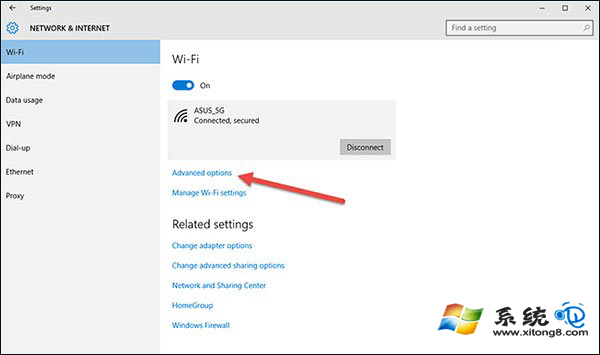
3、打開 “針對此網絡使用隨機硬件地址”即可。你還可以設置為每天自動更改Mac地址,如下圖所示:
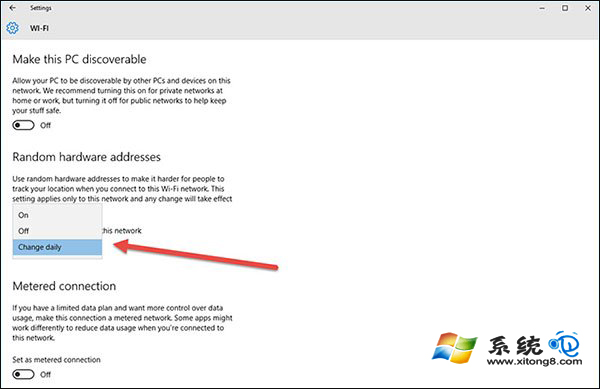
4、當然你也可以為所有無線網絡開啟隨機硬件地址,方法為:在以上第二步操作中點擊“管理WiFi設置”,然後打開 “使用隨機硬件地址”即可,如下圖所示:
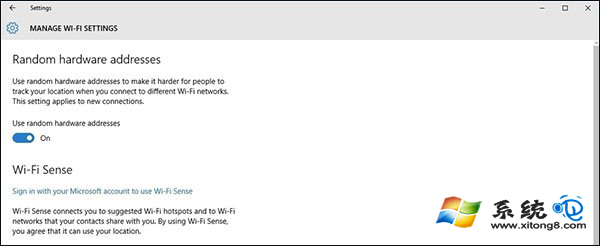
該選項需要硬件支持,用戶可以看看自己的計算機中的設置是否支持這項功能。